Predloga spletnega mesta skupine SharePoint contracts Management je spletno mesto skupine, ki uporablja funkcijo Microsoft Syntex in vključuje več vnaprej oblikovanih in vnaprej oblikovanih strani, ki skupini za upravljanje pogodb omogočajo dobro izhodišče in služijo kot notranja domača stran. Predloga vključuje tudi vnaprej ustvarjeno vadnico in nekaj uveljavljenih modelov, ki so zasnovani tako, da vaši ekipi pomagajo začeti Microsoft Syntex.
Opomba: Če si želite ogledati in uporabiti to predlogo mesta, morate biti licenciran uporabnik storitve Syntex.
S predlogo mesta za upravljanje pogodb lahko zaposlene obvestite o nedavnih posodobitvah pogodb ali pravilnikov, različnim oddelkom omogočite preprost način za zahtevo pogodbe in zagotovite varno mesto za shranjevanje predlog pogodb v organizaciji.
V tem članku delimo elemente, ki so na predlogi spletnega mesta skupine za upravljanje pogodb, in razpravljamo o tem, kako lahko prilagodite mesto po svojih lastnostih.
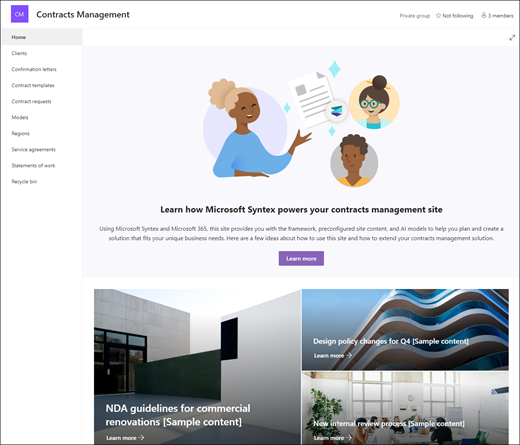
Funkcije mesta
-
Prilagodljivo spletno mesto z vnaprej izpolnjenimi slikami, spletnimi gradniki in vsebino, ki naj bi navdihnila urednike mesta, ko prilagajajo vsebino, ki ustreza vaši skupini.
-
Ekstrahiraj metapodatke in razvrsti informacije iz dokumentov z uporabo vnaprej sestavljenih modelov ali modelov uporabniškega vmesnika po Microsoft Syntex. Vključuje vadnico za zagotavljanje nekaj zamisli o tem, kako uporabljati spletno mesto z Microsoft Syntex.
-
Vnesite obstoječe zahteve za pogodbe, pogodbe o storitvah in njihovo stanje ter jim sledite s seznami, ki jih navedete, ali pa uporabite Microsoftov seznam, da ustvarite svojega.
Opombe:
-
Nekatere funkcije so v organizacije, ki so se odločile za program ciljane izdaje , uvedene postopoma. To pomeni, da ta funkcija morda še ni prikazana ali pa se morda razlikuje od opisa v člankih s pomočjo.
-
Ko uporabite predlogo za obstoječe mesto, se vsebina ne bo samodejno spojili z novo predlogo. Namesto tega bo obstoječa vsebina shranjena kot podvojena stran v vsebini mesta.
Najprej upoštevajte navodila za dodajanje predloge mesta na novo ali obstoječe SharePointovo mesto.
Opomba: Če želite dodati to predlogo na mesto, morate imeti dovoljenja za ustvarjanje mesta.
Raziščite vnaprej izpolnjeno vsebino mesta, spletne gradnike in strani ter se odločite, katere prilagoditve spletnih mest bodo potrebne za uskladitev z blagovno znamko, glasom in splošnim poslovnim ciljem organizacije.
Vnaprej izpolnjene strani mesta:
-
Domača stran – obiskovalcem zagotavlja in ciljna mesta za pregled novic o trenutnih krizah, posodobitvah odzivov, informacijah o pravilnikih in postopkih ter uporabnih virih.
-
Odjemalci – na tej strani so informacije o odjemalcu na enem priročnem mestu.
-
Potrditvena pisma – spremljajte korespondenco, ki formalizira pogoje pogodb med strankami in vašo organizacijo.
-
Predloge pogodb – Izberite ustrezno predlogo pogodbe za vrsto pogodbe, na primer pogodbe o razkritju, pogodbe o storitvah in izjave o delu.
-
Zahteve za naročila – vnaprej sestavljen seznam uporabite za spremljanje zahtevanih pogodb in njihovega stanja ali pošiljanje zahteve neposredno vaši skupini. Prilagodite to predlogo seznama tako, da uredite polja z besedilom seznama.
-
Modeli – shranite knjižnico modelov, da izvlečete metapodatke in razvrstite informacije iz dokumentov z Microsoft Syntex. Vključuje dva vnaprej oblikovana pogodbena modela.
-
Regije – S to vnaprej ustvarjeno knjižnico lahko razvrstite pogodbene dokumente po geografskem območju, državi ali regiji.
-
Pogodbe o storitvah – vsebuje vnaprej sestavljen seznam za lažje spremljanje stanja pogodb o storitvah in ponuja pregled podrobnosti pogodbe.
-
Izjave o delu – vključuje vnaprej konfiguriran seznam po meri, ki vam pomaga organizirati izjave o delu v pogledu table.
-
Koš – omogoča dostop do nedavno zavržene vsebine skupine.
Ko dodate predlogo spletnega mesta skupine za upravljanje pogodb, jo lahko prilagodite in spremenite v svojo.
Opomba: Če želite urediti SharePointovo mesto, morate biti lastnik mesta ali član mesta.
|
 |
Prilagodite videz mesta, krmarjenjepo mestu, spletne gradnike in vsebino tako, da ustreza potrebam gledalcev in organizacije. Pri prilagajanju se prepričajte, da je mesto v načinu urejanja tako, da v zgornjem desnem kotu mesta izberete Uredi. Med delom, shrani kot osnutekali ponovno objavi spremembe, da si ogledajo oglede.
1. S spletnima gradnikoma »Besedilo« in »Slika« zagotovite privlačno vsebino
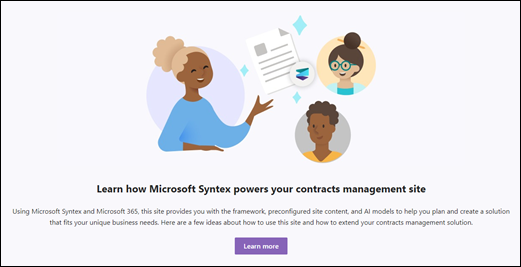
-
Začnite tako, da izberete spletni gradnik Besedilo in izberete Uredi spletni gradnik

-
Uredite besedilo neposredno v spletnem gradniku.
-
Izberite spletni gradnik Slika in izberite Uredi spletni gradnik

-
Izberite Spremeni in izberite vir slike.
-
Ko izberete sliko, izberite Vstavi.
Več informacij o urejanju spletnih gradnikov» Besedilo«in »Slika«.
2. S spletnim gradnikom Hero označite pomembne pravilnike, posodobitve in druge uporabne vire
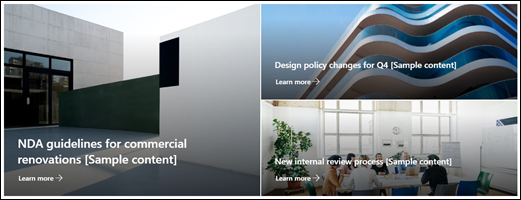
-
Začnite tako, da izberete spletni gradnik Hero in izberete Uredi spletni gradnik

-
Nato izberite možnosti Plast inPloščica, ki najbolje ustrezata zahtevam organizacije.
Oglejte si različne postavitve in preberite več o urejanju spletnega gradnika Hero.
3. S spletnim gradnikom »Gumb« lahko pomagate, da pomembne povezave izstopajo na vašem spletnem mestu
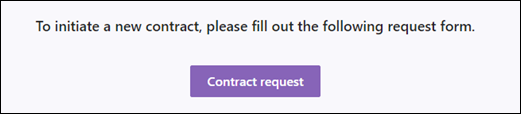
-
Izberite spletni gradnik Gumb in nato Uredi spletni gradnik

-
Spremenite oznako gumba, povezavo in poravnavo.
Več informacij o uporabi spletnega gradnika »Gumb«.
4. S spletnim gradnikom »Knjižnica dokumentov« lahko zagotovite hiter dostop do predlog pogodb in dokumentov

-
Če želite spremeniti pogled ali vir mape za spletni gradnik knjižnice dokumentov, izberite gumbUredi spletni gradnik

-
Če želite urediti mape knjižnice dokumentov, oznake, vsebino, se premaknite do knjižnice v razdelku Vsebina mesta, uredite vsebino in nato v spletnem gradniku vidite posodobitev vsebine.
Več informacij o urejanju spletnega gradnika »Knjižnica dokumentov«.
5. S spletnim gradnikom »Dejavnost mesta« ostanite na tekočem z dejavnostjo skupine
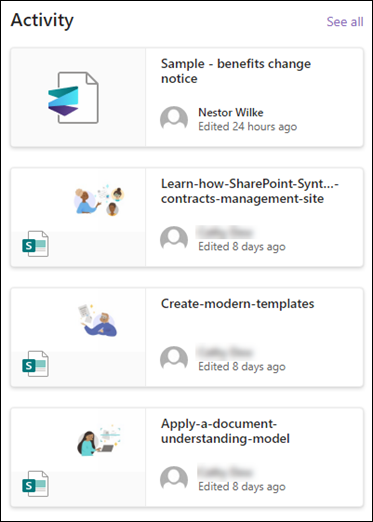
-
Začnite tako, da izberete spletni gradnik Dejavnost mesta in izberete Uredi spletni gradnik

-
Vnesite številko v komplet orodij v razdelku Pokaži toliko elementov hkrati.
Več informacij o uporabi spletnega gradnika »Dejavnost mesta«.
6. S spletnim gradnikom »Hitre povezave« lahko preprosto dostopate do virov

-
Pomaknite se do spletnega gradnika Hitre povezave, izberite povezavo in nato izberite Uredi spletni gradnik

-
Po potrebi uredite povezavo, naslov, ikono in opis.
-
Če želite dodati povezavo, izberite + Dodaj povezave.
Oglejte si različne postavitve in preberite več o urejanju spletnega gradnika Hitre povezave.
7. Uporaba spletnega Ljudje za seznam ključnih stikov za skupino za upravljanje pogodb
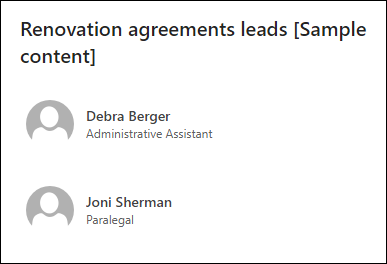
-
Najprej izbrišite označbo mesta Ljudje spletnega gradnika.
-
Nato dodajte spletni Ljudje mesto tako, da izberete črto z obkroženim znakom +:

-
Izberite Uredi spletni gradnik

-
Prilagodite postavitev in vnesite ime osebe ali skupine, nato pa izberite Shrani.
Preberite več o Ljudje gradniku.
Prilagajanje teh strani na spletnem mestu
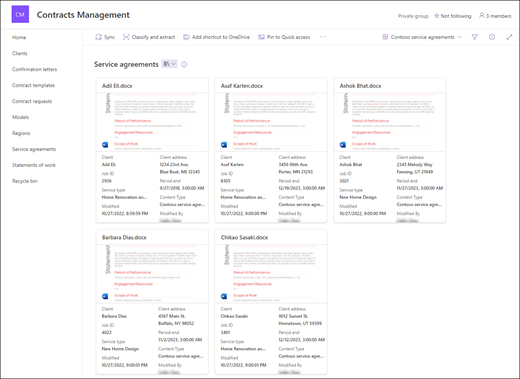
-
Odjemalci – seznam informacij o odjemalcu hranite za lažji dostop. Prilagodite seznam tako, da uredite predlogo seznama.
-
Potrditvena pisma – organizirajte pomembno dokumentacijo med odjemalci in organizacijo. Knjižnico dokumentov uredite tako, da posodobite imena map inprenesete vire.
-
Predloge pogodb – Uporabite nekatere navedene predloge pogodb ali shranite predloge po meri, do katere lahko preprosto dostopa skupina za upravljanje pogodb. Knjižnico dokumentov uredite tako, da posodobite imena map inprenesete vire.
-
Zahteve naročil – vnaprej sestavljen seznam uporabite za spremljanje zahtevanih pogodb in njihovega stanja. Prilagodite seznam tako, da uredite predlogo seznama.
-
Modeli – vnaprej konfigurirane vzorčne modele uporabite za izvlečenje in razvrščanje informacij iz dokumentov. Vključuje dva vnaprej oblikovana pogodbena modela. Več informacij o uporabi Microsoft Syntex tukaj.
-
Regije – Shranite pogodbene dokumente po zemljepisnem območju, državi ali regiji. Knjižnico dokumentov uredite tako, da posodobite imena map inprenesete vire.
-
Pogodbe o storitvah – vsebuje vnaprej sestavljen seznam za lažje spremljanje stanja pogodb o storitvah in ponuja pregled podrobnosti pogodbe. Prilagodite seznam tako, da uredite predlogo seznama.
-
Seznam izjav dela – vključuje vnaprej konfiguriran seznam po meri, ki vam pomaga organizirati izjave o delu v pogledu table. Prilagodite seznam tako, da uredite predlogo seznama.
Prilagajanje videza in krmarjenja po mestu
Preden daste spletno mesto v skupno rabo z drugimi, dodajte na spletno mesto piko za dokončanje tako, da zagotovite uporabnikom, da najdejo mesto, preprosto krmarijo po povezavah in straneh ter hitro dostopajo do vsebine na spletnem mestu.
-
Uredite knjižnice dokumentov tako , da posodobite imena mapin prenesete vire.
-
Urejanje in prilagajanje krmarjenja po mestu.
-
Spremenite videz spletnega mesta tako, da prilagodite temo, logotip, postavitve glav in videz spletnega mesta.
-
Dodajte ali odstranite strani na to mesto ali v krmarjenje po mestu, da boste lahko prilagajali obstoječo vsebino.
-
To spletno mesto povežite z mestom zvezdišča v organizaciji ali pa ga po potrebi dodajte obstoječemu krmarjenju po mestu zvezdišča.
Ko prilagodite spletno mesto, ga pregledate in objavite končni osnutek, ga dajte v skupno rabo z drugimi.
-
Izberite Nastavitve in nato Dovoljenja za mesto.
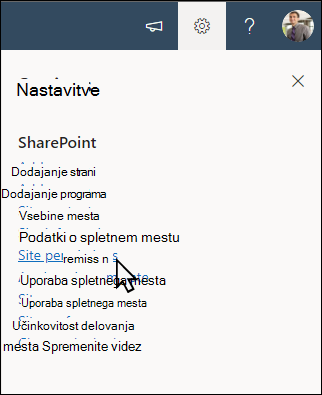
-
Izberite Dodaj člane in nato Dodaj člane v skupino.
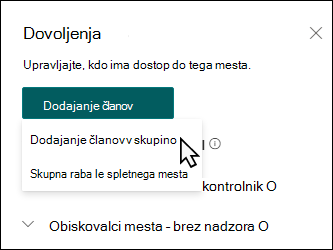
3. Izberite Dodaj člane in nato vnesite imena vseh uporabnikov, ki jih želite dodeliti za poln dostop do vsebine spletnega mesta skupine, vire v skupni rabi, kot so koledar skupine Outlook, in pravice za urejanje spletnega mesta.
4. Ko končate dodajanje članov in nastavljanje dovoljenj, izberite Shrani.
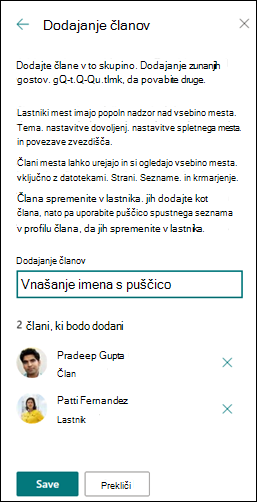
Preberite več o upravljanju nastavitev spletnega mesta skupine, informacij o spletnem mestu in dovoljenjih.
Ko ustvarite in zaženete spletno mesto, je naslednja pomembna faza vzdrževanje vsebine mesta. Prepričajte se, da imate načrt za posodobljenje vsebine in spletnih gradnikov.
Najboljše prakse vzdrževanja mesta:
-
Načrt vzdrževanja mesta – določite urnik za pregledovanje vsebine mesta tako pogosto, kot je potrebno, da zagotovite, da je vsebina še vedno točna in ustrezna.
-
Redno objavljajte novice – porazdelite najnovejša obvestila, informacije in stanje v celotni organizaciji. Naučite se dodati objavo »Novice « na spletno mesto skupine ali na spletno mesto za komunikacijo in pokazati drugim, ki bodo objavljali obvestila o tem, kako lahko uporabljajo SharePointove novice.
-
Preverite povezave in spletne gradnike – redno posodabljajte povezave in spletne gradnike, da zagotovite uporabo celotne vrednosti spletnega mesta.
-
Uporaba analitike za izboljšanje sodelovanja – ogled uporabe spletnih mest z uporabo vgrajenega poročila o podatkih o uporabi za pridobivanje informacij o priljubljeni vsebini, obiskih spletnih mest in velikodrugega.
-
Občasno preglejte nastavitve mesta – ko ustvarite mesto v SharePointu, lahko spremenite nastavitve , informacije o mestu in dovoljenja za mesto.
Več virov za prilagajanje
Več informacij o načrtovanju, ustvarjanju invzdrževanju SharePointovih mest.
Oglejte si več predlog SharePointovega mesta.










